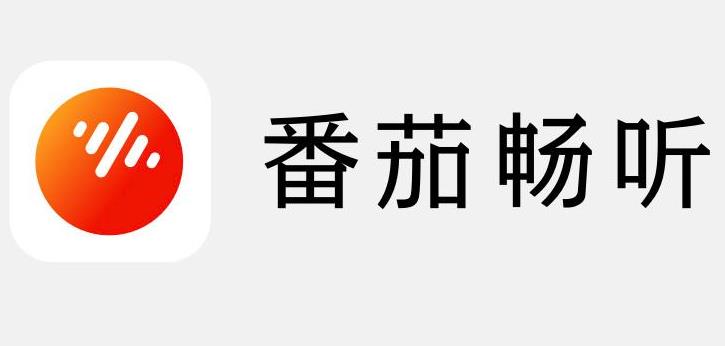QQ浏览器怎样设置打开网页时提示需要开启cookie权限?浏览器提示我们需要打开cookie权限,才能正常使用网页,怎么设置权限。我们在使用qq浏览器浏览网页的时候,有些网页一直提示我们需要打开cookie权限才能正常的浏览网页,这种情况怎么办呢,小编下面整理了QQ浏览器设置打开网页时提示需要开启cookie权限方法,感兴趣的话一起往下看看吧!
QQ浏览器设置打开网页时提示需要开启cookie权限方法
1、打开QQ浏览器,在浏览器右上角可以看到一个由三条横线组成的“菜单”的图标,点击该图标。
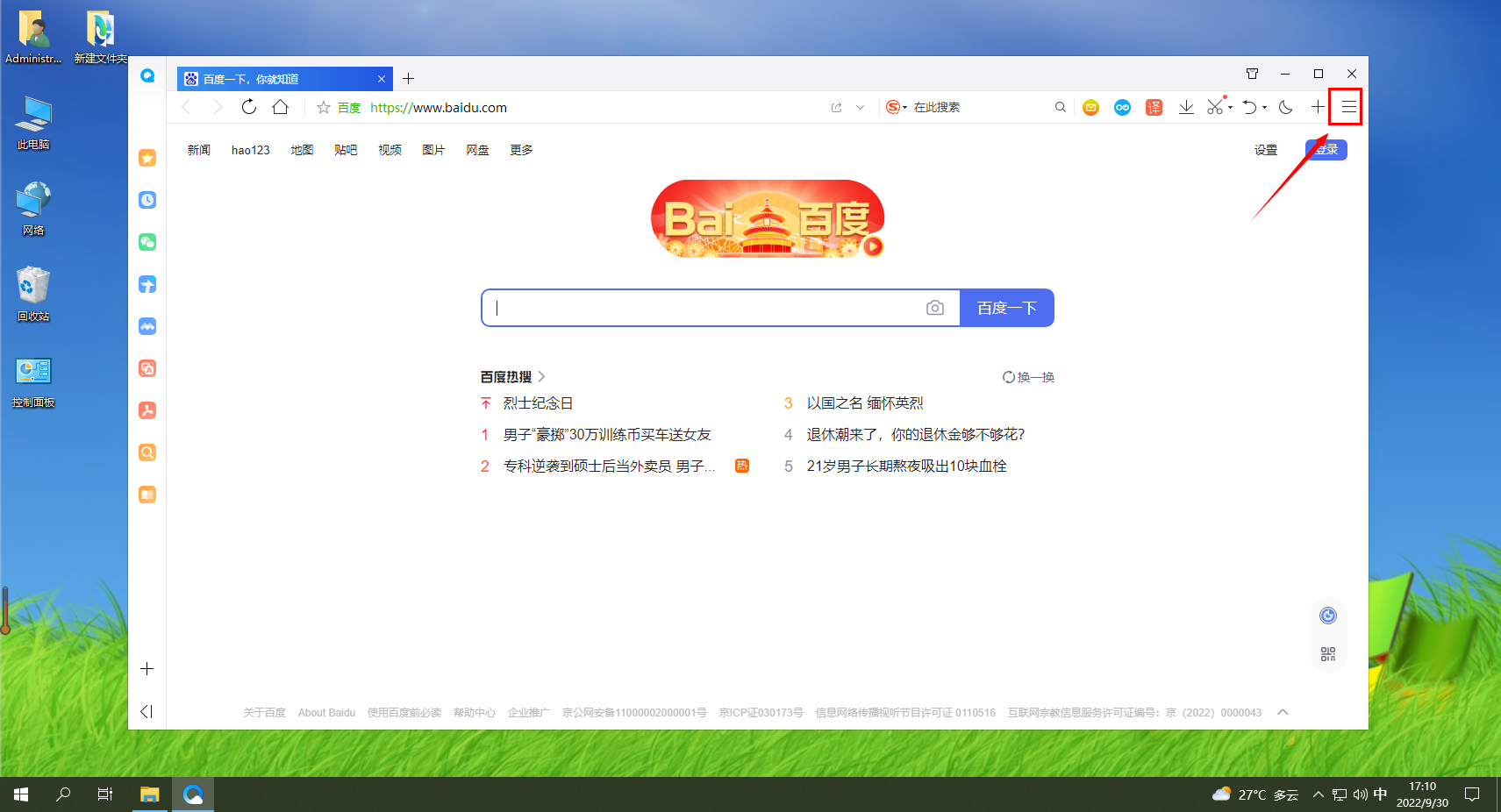
2、点击之后下方就会弹出一个菜单窗口,在窗口中可以看到一个“设置”选项,点击它进入浏览器的设置页面。
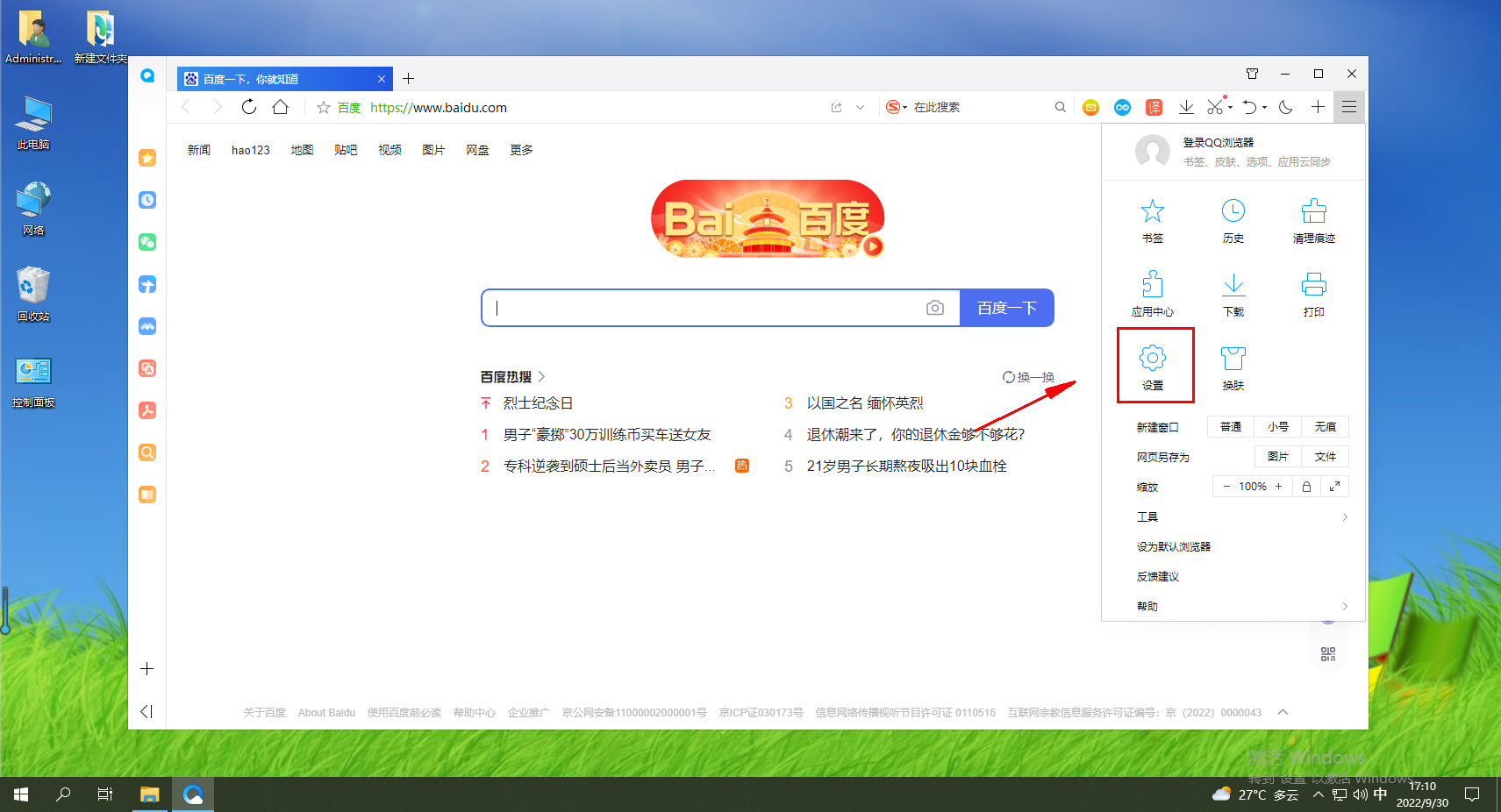
3、进入qq浏览器的设置页面后我们看向头部的导航,在导航中点击并切换到“高级”设置页面。
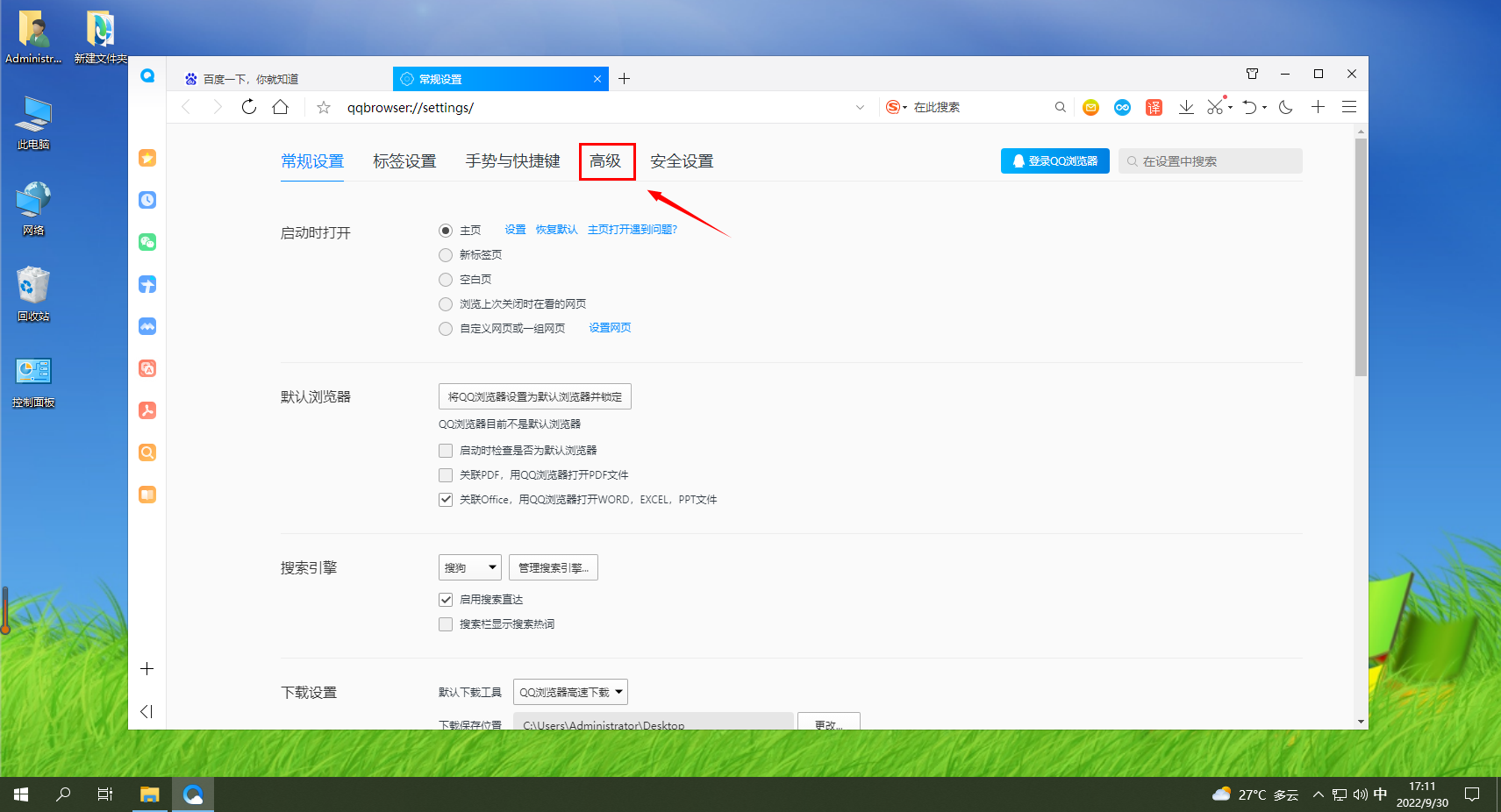
4、然后高级设置页面中找到“安全与隐私”的选项,点击其中的“内容设置”按钮。
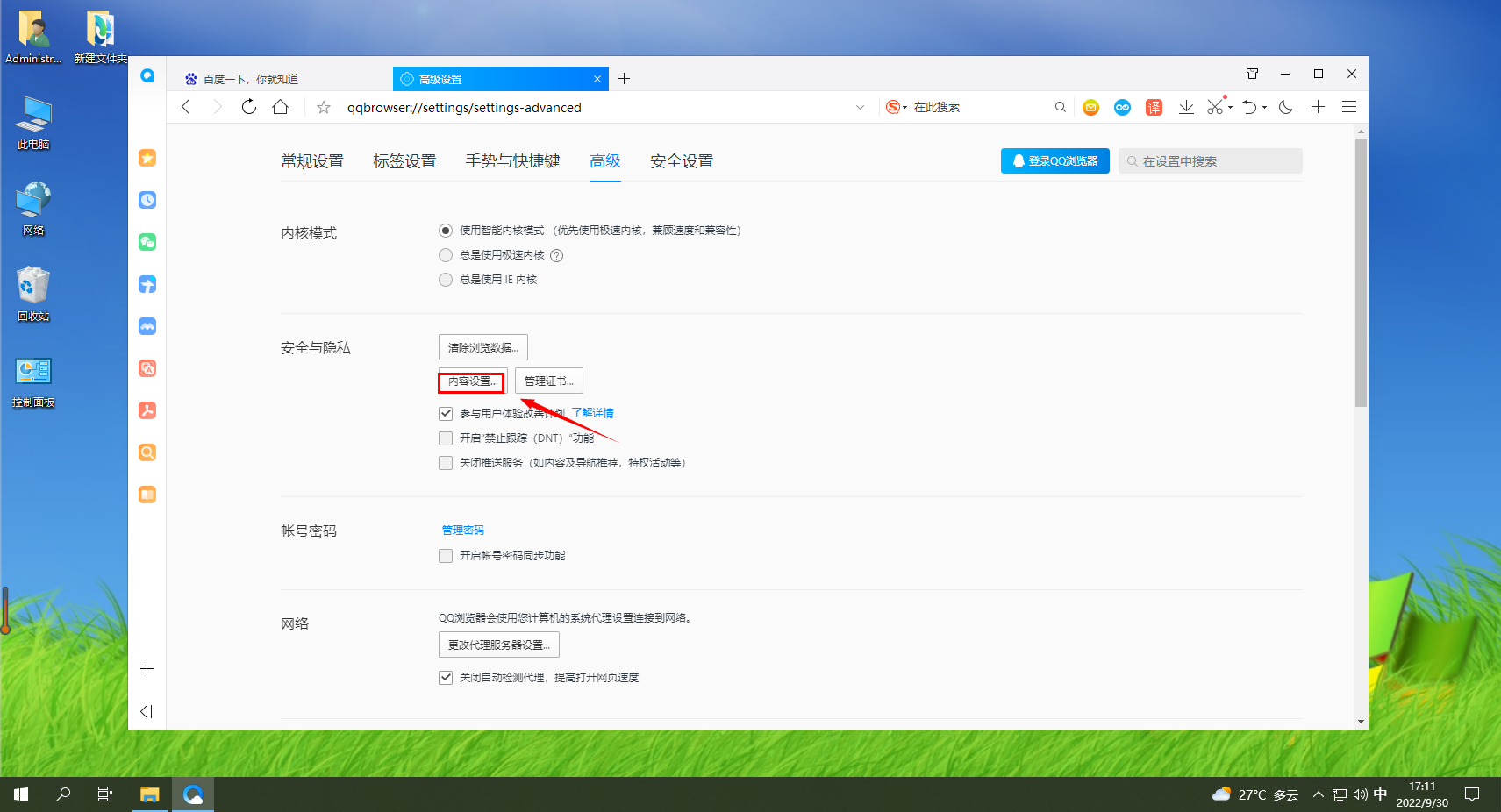
5、点击按钮之后会弹出一个“内容设置”窗口,在窗口中找到“cookie”这一栏,点击选择“允许设置本地数据(推荐)”就可以了。
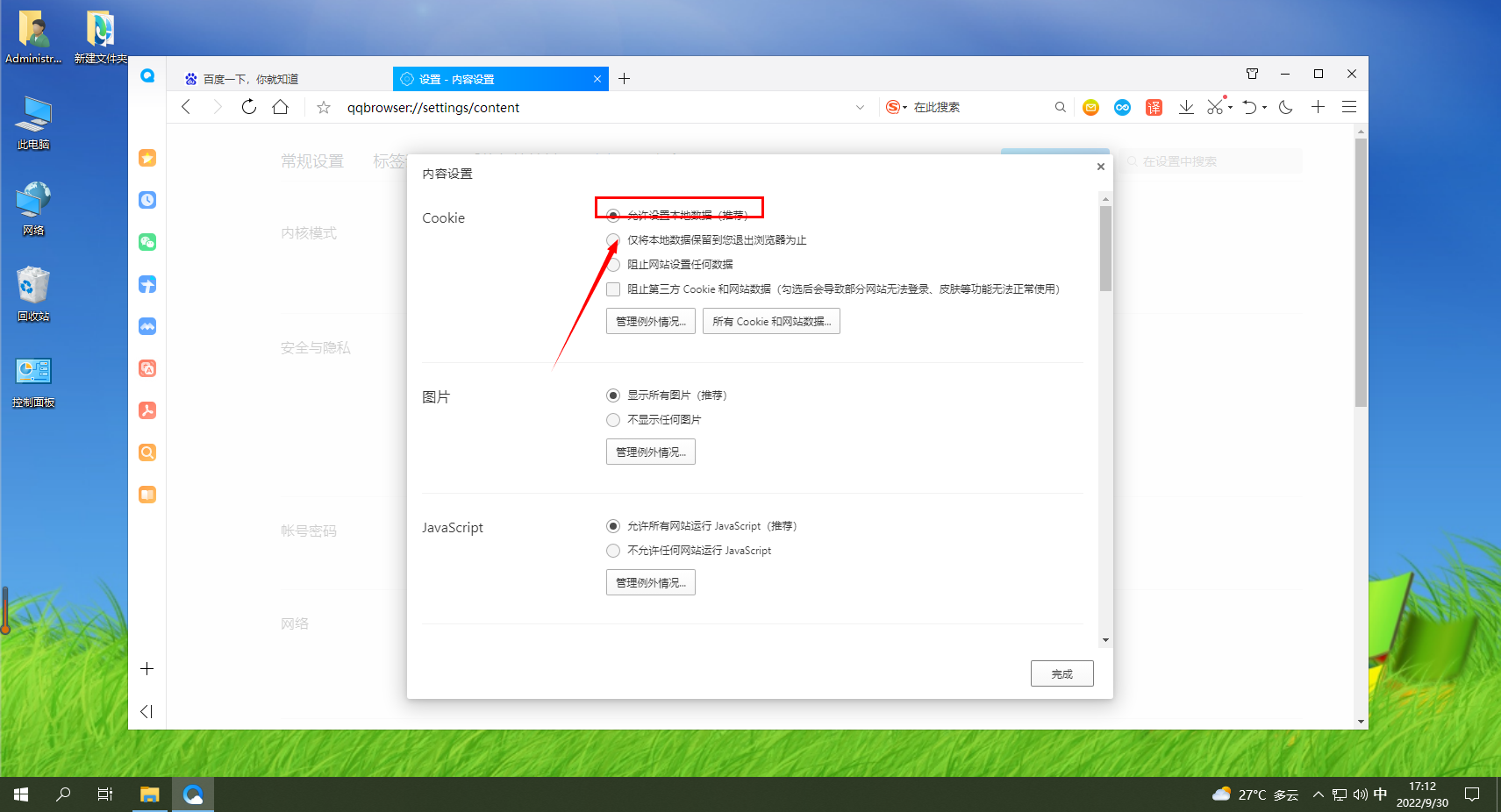
以上就是【QQ浏览器怎样设置打开网页时提示需要开启cookie权限-QQ浏览器设置打开网页时提示需要开启cookie权限方法】全部内容了,更多精彩教程尽在chrome之家!